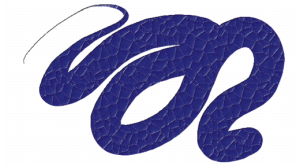
| • | So wählen Sie eine Impasto-Malmethode |
| • | So steuern Sie die Darstellung der Tiefe |
| • | So steuern Sie das Tiefenverhalten |
Mit den Malwerkzeugeinstellungen unter Impasto können Sie Werkzeugvarianten für das Impasto ändern oder andere Werkzeugvarianten in Impasto-Malwerkzeuge umwandeln. Mit diesen Einstellungen können Sie die Mal- und Tiefenmethoden bestimmten, die Menge der angewendeten Tiefe festlegen und die Interaktion des Malwerkzeugs ändern. Die Impasto-Einstellungen verhalten sich wie die anderen Malwerkzeugeinstellungen, d. h. sie können als Teil einer Malwerkzeugvariante gesichert und auf jedes aktive Malwerkzeug angewendet werden. Weitere Informationen finden Sie unter Malwerkzeuge mit Malwerkzeugeinstellungen anpassen.
Eine Impasto-Malmethode festlegen
Eine Impasto-Tiefenmethode festlegen
Mit der Option Impasto-Methode können Sie ein Steuermedium für das Anwenden von Tiefe auswählen. Corel Painter bestimmt anhand der Luminanzinformationen (Helligkeitsinformationen) des Steuermediums, wie viel Tiefe bei einem Malstrich aufgetragen wird. Helle Bereiche des Mediums erhalten mehr Tiefe als dunkle Bereiche. Schwarze Bereiche erscheinen flach.
Wenn Sie als Methode beispielsweise Papier wählen, legen die hellen und dunklen Bereiche der Papierkörnung fest, wo Vertiefungen und Erhöhungen im Malstrich erscheinen.
Impasto-Malstrich mit der TiefeneinstellungPapier unter Methode.
Sie können festlegen, dass die Impasto-Methode die ausgewählte Struktur verwendet. Weitere Informationen über das Malen mit Strukturen und die Strukturmalwerkzeuge finden Sie unter Malen mit Strukturen und Strukturmalwerkzeuge anpassen.
Die Option für die Impasto-Tiefenmethode wird nicht von alle Malwerkzeugtypen unterstützt.
Tiefenverhalten von Medien steuern
Wenn Sie bei der ausgewählten Werkzeugvariante unter Methode eine Tiefe auswählen können, können Sie auch verschiedene Einstellungen anpassen, die die Interaktion zwischen Malstrichen mit der Arbeitsfläche sowie untereinander verändern.
Sie können die Tiefenmethode umkehren, um das Negative des Ursprungs in einem Malstrich anzuwenden. Wenn Sie die Tiefe beispielsweise mit Luminanz des Stoffs, umkehren, werden helle Bereiche des Stoffs dunkel und umgekehrt.
Außerdem können Sie festlegen, wie das Impasto mit zuvor angewendeten Malstrichen interagiert. Beispielsweise können Sie die Einstellung Mitführen so anpassen, dass ein Malstrich mit einem hohen Wert für Mitführen, der einen anderen Impasto-Malstrich schneidet, die Tiefe des vorhandenen Malstrichs versetzt. Der Malstrich zieht sozusagen eine Furche durch den bestehenden Malstrich. Diese Technik erzeugt realistische Effekte.
Die Auswirkungen von Mitführen bei hoher (links) und niedriger Einstellung (rechts)
Sie haben die Wahl zwischen neun Einstellungen für Tiefen-Umsetzung, mit denen Sie die Tiefe anhand von Stiftandruck, Geschwindigkeit oder Neigung steuern können. Sie können die Einstellung für Tiefen-Umsetzung auch umkehren, um einen anderen Effekt zu erzeugen. Wenn Sie beispielsweise im Menü Umsetzung die Einstellung Druck wählen und die Option Umkehren aktiviert ist, wird die Tiefe verringert, je stärker Sie aufdrücken – wie bei einem echten Malwerkzeug. Weitere Informationen finden Sie unter Umsetzungseinstellungen.
Darüber hinaus können Sie die Einstellung Min. anpassen, um den Stärkebereich anzugeben, mit dem die Umsetzung angewendet werden soll. Die Einstellung Min. Tiefe stellt einen Prozentsatz der Einstellung Tiefe dar und muss mit einer Umsetzung verknüpft sein, um Auswirkungen zu erzielen. Wenn Sie beispielsweise die Umsetzung Druck im Bedienfeld Impasto wählen, den Regler Tiefe auf 20 % und dann den Regler Min. Tiefe auf 50 % festlegen, variiert die Tiefe jedes Mal, wenn Sie Druck auf den Stift anwenden, zwischen 10 % und 20 %.
Sie können auch die Variation der angewendeten Tiefe erhöhen, indem Sie die Option Tiefe verstreuen anpassen. Mit dem Regler Glätte können Sie die Tiefenverstreuung in einem Malstrich glätten, um eine organischere Wirkung zu erzeugen.
Ein Malstrich, auf den die Einstellung Tiefe verstreuen einmal mit Verstreuungsglättung (unten) und einmal ohne (oben) angewendet wurde.
Eine Liste von Beispielen für Impasto-Pinselstriche finden Sie unter Impasto.
| So wählen Sie eine Impasto-Malmethode |
|
| 1 | Wählen Sie Fenster |
| 2 | Wählen Sie im Listenfeld Auftragen eine der folgenden Optionen aus: |
| • | Farbe und Tiefe: Trägt Malstriche mit Farbe und Tiefe auf. |
| • | Farbe: Trägt nur Malstriche mit Farbe auf; die Tiefe ist deaktiviert. |
| • | Tiefe: Trägt Malstriche in Graustufen auf, um die durch die Tiefe entstehenden Glanzlichter und Schatten darzustellen; die Farbe ist deaktiviert. |
| So steuern Sie die Darstellung der Tiefe |
|
| 1 | Wählen Sie Fenster |
| 2 | Wählen Sie im Listenfeld Methode eine der folgenden Optionen aus: |
| • | Gleichmäßig: Wendet Malstriche mit gleichmäßiger Tiefe und wenig Struktur an. |
| • | Löschen: Entfernt beim Auftragen von Farbe die Tiefe, sodass Sie unerwünschte Impasto-Malstriche entfernen können. Um Tiefe zu löschen, müssen Sie die Option Farbe und Tiefe im Listenfeld Auftragen auswählen. Wie viel Tiefe entfernt wird, hängt von der Einstellung des Werts Tiefe ab. Wenn Sie die gesamte Tiefe entfernen möchten, setzen Sie den Regler Tiefe auf 0. |
| • | Papier: Die Darstellung der Tiefe wird anhand der ausgewählten Papierkörnung gesteuert. |
| • | Strukturluminanz: Die Darstellung der Tiefe wird anhand der Strukturluminanz gesteuert. Weitere Informationen zum Malen mit Strukturen finden Sie unter Malen mit Strukturen.. |
| • | Luminanz des Originals: Diese Methode steuert die Tiefe anhand der Luminanz eines Klonursprungs. Weitere Informationen finden Sie unter Oberflächenstrukturen basierend auf der Luminanz eines Klonursprungs oder eines Musters erzeugen. |
| • | Luminanz des Stoffs: Die Darstellung der Tiefe wird anhand des ausgewählten Stoffmusters gesteuert. |
| 3 | Ziehen Sie den Regler Tiefe nach rechts, um die Tiefe zu verstärken, oder nach links, um die Tiefe zu verringern. |
| Höhere Werte erzeugen Malstriche mit tieferen Furchen. |
Die Option für die Impasto-Tiefenmethode wird nicht von alle Malwerkzeugtypen unterstützt.
Nur mit nicht gerenderten Spitzentypen können Sie Impasto-Malwerkzeugvarianten erstellen. Zu diesen zählen Kreisförmig, Statische Borste und Errechnet kreisförmig.
Wenn ein Malstrich mit einem hohen Wert für Mitführen einen anderen Impasto-Malstrich schneidet, wird die Tiefe des bestehenden Malstrichs versetzt. Ihr Malstrich zieht sozusagen eine Furche durch den bestehenden Malstrich.
Wenn Sie eine realistischere Wirkung erzielen möchten, versuchen Sie die Werte für Tiefe und Druck invers zu variieren. Wählen Sie im Listenfeld Umsetzung die Option Druck aus, und aktivieren Sie die Option Umkehren. So wird Farbe dicker aufgetragen, wenn Sie leicht aufdrücken, und weniger dick, wenn Sie fest aufdrücken, genau wie beim Malen mit echter Farbe.
| So steuern Sie das Tiefenverhalten |
|
| 1 | Wählen Sie Fenster |
| 2 | Führen Sie eine der Aktionen aus der folgenden Tabelle aus: |
|
Aktivieren Sie die Option Umkehren.
|
|
|
Aktivieren Sie die Option Tiefe als Höhe.
|
|
|
Wählen Sie im Listenfeld Umsetzung eine Option aus.
|
|
|
Verschieben Sie den Regler Min. Tiefe.
|
|
|
Klicken Sie auf die Schaltfläche Tiefe umkehren.
|
|
|
Die Variation anpassen, die auf Tiefe angewendet wird
|
Verschieben Sie den Regler Tiefe verstreuen.
|
|
Verschieben Sie den Regler Glätte.
|
|
|
Verschieben Sie den Regler Glätten nach rechts, um den Effekt zu erhöhen, oder nach links, um den Effekt zu verringern. Ein hoher Glättungswert erzeugt Malstriche mit weniger Struktur.
|
|
|
Verschieben Sie den Regler Mitführen nach rechts, um den Effekt zu erhöhen, oder nach links, um den Effekt zu verringern.
|
Wenn ein Malstrich mit einem hohen Wert für Mitführen einen anderen Impasto-Malstrich schneidet, wird die Tiefe des bestehenden Malstrichs versetzt. Ihr Malstrich zieht sozusagen eine Furche durch den bestehenden Malstrich.
Wenn Sie eine realistischere Wirkung erzielen möchten, versuchen Sie die Werte für Tiefe und Druck invers zu variieren. Wählen Sie im Listenfeld Umsetzung die Option Druck aus, und aktivieren Sie die Option Umkehren. So wird Farbe dicker aufgetragen, wenn Sie leicht aufdrücken, und weniger dick, wenn Sie fest aufdrücken, genau wie beim Malen mit echter Farbe.
Stellen Sie beim Anpassen von Tiefe verstreuen sicher, dass der Regler Min. Tiefe nicht auf 100 % festgelegt ist. Wenn Sie Min. Tiefe auf 100 % festlegen, hat Tiefe verstreuen keine Auswirkungen.
Copyright 2017 Corel Corporation. Alle Rechte vorbehalten.